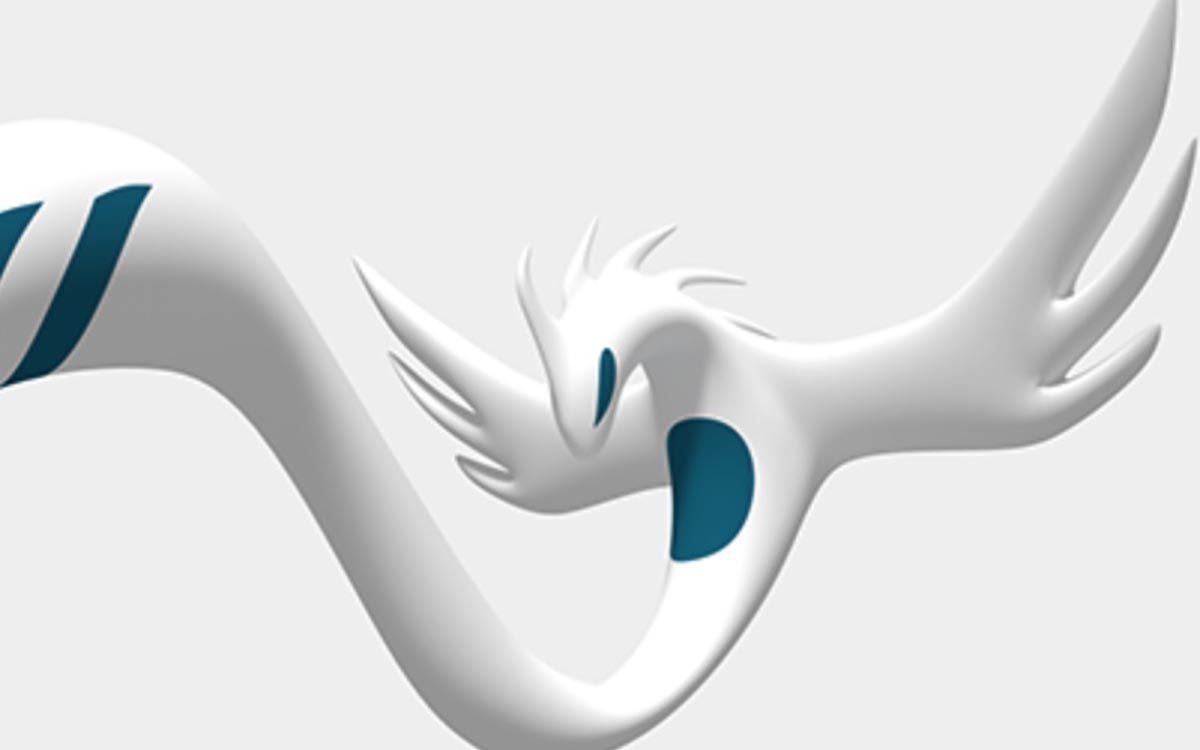
Ennek többféle módja van bármely Nintendo játékot PC-n játszhat. Az ideális megoldás azonban az, hogy elkerülje a „házi készítésű” megoldások bármilyen jellegét, általában megbízhatatlan vagy gyenge minőségű. Az az eszköz, amelyről ma beszélni fogunk, minden garanciát kínál. Meg van nevezve WinDS PRO és világszerte sok rajongó számára jól ismert. Magas részletességgel működő emulátor.
Mielőtt folytatnánk, meg kell magyaráznunk (azoknak, akik nem tudják), hogy az emulátor egy számítógépes program, amely úgy szimulálja a konzolt, mintha mi játszanánk rajta.
A WinDS PRO-nak köszönhetően bármelyik játékot játszhatja számítógépén. Nintendo DS, Nintendo 2DS, Nintendo 3DS, GameBoy, GameBoy Color és GameBoy Advance konzolok. És teljesen ingyenes. De ez több: a WinDS PRO által tartalmazott emulátorok is szolgálni fognak minket egyéb konzolok mint a Kega Fusion a SEGA-ból és mások az Atari, a Bandai, a Coleco, a Commodore és még a PlayStation is.
Ennek az emulátornak már sok története van a hátterében, 2007-es létrehozása óta. Több mint egy emulátor, valójában egy emulátor csomag Ennek legfrissebb verziója 2012-ben jelent meg. Öt évvel később a Linux verziója is megjelent.
Sok év telt el, de a Nintendo néhány legendás játéka továbbra is szenvedélyeket ébreszt. Nemcsak a nosztalgikus, hanem az új játékosok között is, akik felfedezik ezeket a drágaköveket. Mindegyikük számára ez az eszköz a híd, hogy órányi szórakozást élvezhessen asztali számítógépének képernyőjén. Ha Ön közé tartozik, vagy szeretne lenni, olvassa tovább, mivel ez az információ érdekli Önt:
Töltse le a WinDS PRO alkalmazást
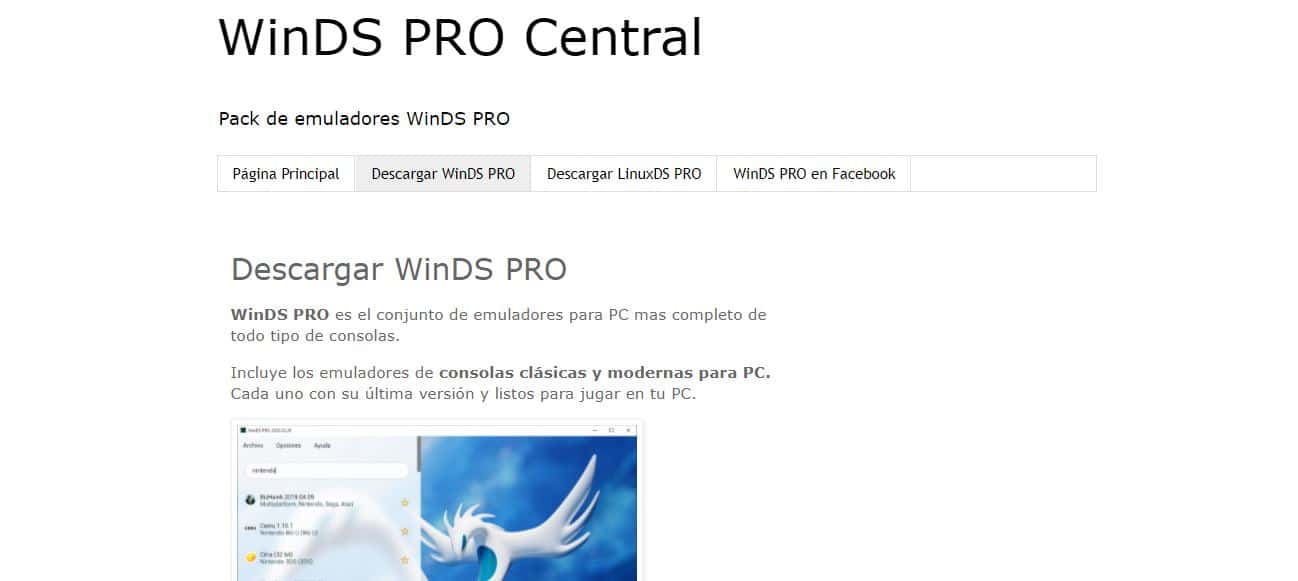
Töltse le az emulátort a WinDS PRO Central webhelyéről
A legbiztonságosabb webhely ezen emulátorcsomag letöltésére a WinDS PRO Központalkotóihoz tartozó. Így elkerüljük a letöltést más megbízhatatlan webhelyekre, amelyek rosszindulatú programokkal szennyezhetik számítógépünket. A következő lépéseket kell követni:
- Kiválasztjuk a lehetőséget «WinDS Pro letöltése».
- Ezután egy sor üzenet jelenik meg a képernyőn. részletek és specifikációk (az emulátorok és azok verzióinak felsorolása).
- Mi választjuk a letöltési mód előnyben részesítjük: Direct, Media Fire, Dropbox stb. A letöltés többé-kevésbé eltarthat, bár nem nehéz fájl.
A letöltést számítógépünkön egy tömörített fájl formájában tároljuk, amelyet egy olyan programmal kell kibontani, mint a Win RAR vagy a Win ZIP.
Van rá lehetőség töltse le a WinDS PRO programot hordozható eszközre, például USB-memória. Tehát mindig magunkkal vihetjük az emulátort, hogy más számítógépen játszhassunk (például egy barátunk házában).
Telepítse a WinDS PRO alkalmazást
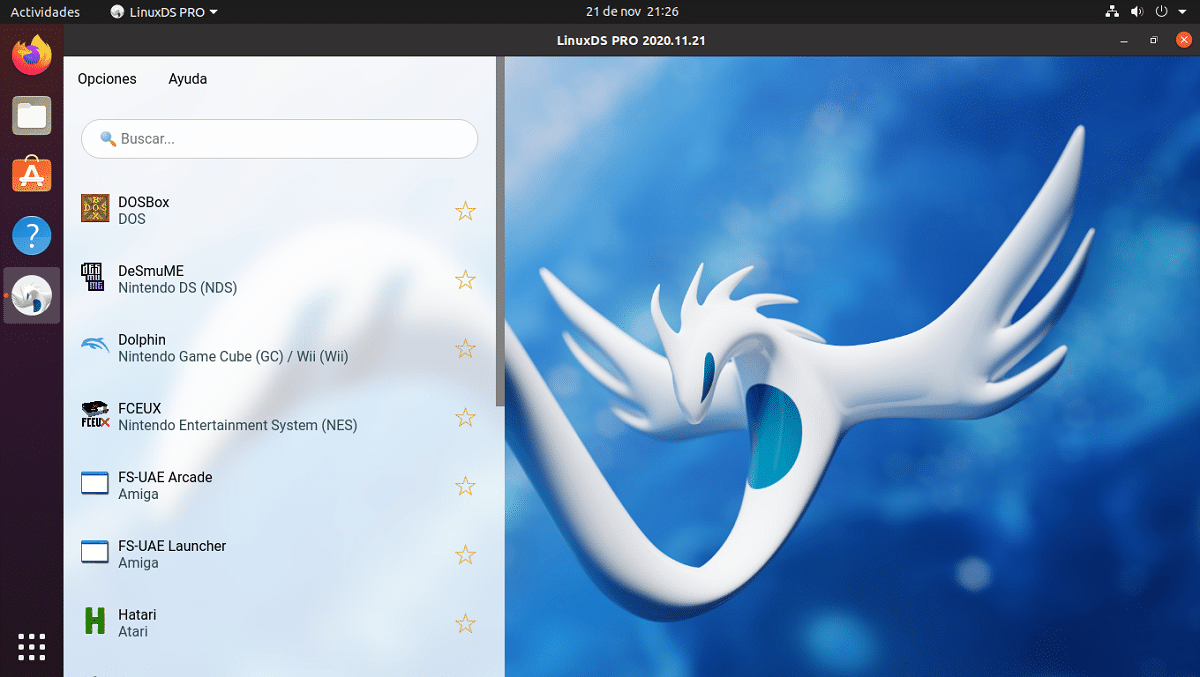
Telepítse a WinDS PRO alkalmazást
A WinDS PRO telepítési folyamata nagyon egyszerű, és általában legfeljebb néhány percet vesz igénybe. Bár letöltésre és a Windows XP használatára hozták létre, jelenlegi szoftverét úgy tervezték, hogy hibátlanul fusson 32 vagy 64 bites rendszerben a Windows 7 és újabb verziókból.
Bár igaz, a PC követelmények Telepítéséhez ajánlott legalább a következők használata:
- Intel Core i5-680 vagy újabb processzor (engedélyezni kell a virtualizációt a BIOS-ban).
- Több mint 4 GB hely a merevlemezen.
- Legalább 2 GB RAM (bár a 4 GB vagy annál jobb a jobb teljesítmény érdekében).
- Intel Graphics HD 5200 vagy újabb.
- HDD: SSD.
- Jó internet-kapcsolat.
A WinDS PRO telepítése olyan egyszerű, mint duplán kattintani a letöltött fájlra. Amint a telepítő megkezdi munkáját, megjelenik előttünk egy menü, amelyben kiválaszthatja a gyakran használt emulátorokat, vagy egyszerűen telepítheti mindet.
A telepítési folyamat befejezése után meg kell indítsa újra a pc-t. A parancsikon megjelenik az asztalon.
Milyen játékokat lehet játszani a WinDS PRO-val?

A WinDS PRO segítségével élvezheti a Super Mario játékok teljes sorozatát a számítógépén
Sok olyan játék van, amelyet ennek az emulátornak köszönhetően élvezhetünk. Mitikus címek, mint a klasszikus Tetris, The Nintendogs amely 2005-ben látta meg a fényt, a Super Mario Bros vagy a nagyon népszerű összes verziója Pokémon elérhetõségünk van PC-n játszani. És ez csak egy kis része a játékok univerzumának, amelyhez hozzáférhet a WinDS PRO.
hogy letöltés ezek a játékok a számítógépünkön a leggyorsabb és legegyszerűbb módja a következő:
- Fogunk Google és írunk a játék neve plusz a ROM szó. A megjelenő eredmények között ki kell emelnünk néhány, a ROM-ok letöltésére különösen ajánlott oldalt. Például: romsmania.com vagy portalroms.com. (*)
- Letöltöttük a játékot a számítógépünkre (gyakran tömörített fájlként, amelyet kicsomagolni kell).
- Ezután kattintson a jobb egérgombbal a játékfájlra, és válassza az "Open with WinDS PRO" opciót.
- Miután az emulátor nyitva van, bármelyik lehetőséggel elindíthatja a játékot, amely egy új ablakban nyílik meg.
(*) Néhány játékban, különösen a Mario játékában, le kell tölteni a «Citra titkosított ROM», szükséges ahhoz, hogy az emulátorban játszhassak.
Lehetséges, hogy a játékok letöltési folyamata során szükség lesz a torrent fájl, ezért kényelmes, ha van programunk a torrentek letöltésére. Ezt a fájlt külön kell letölteni. Egy másik óvintézkedés, amelyet mindig meg kell tennünk, az a jó víruskereső csapatunkban, hogy elkerüljék a kellemetlen meglepetéseket e játékletöltések során. A veszély nem a .nds fájlokat, amelyek mindig vírusmentesek, de csak a felugró hirdetési oldalakon.
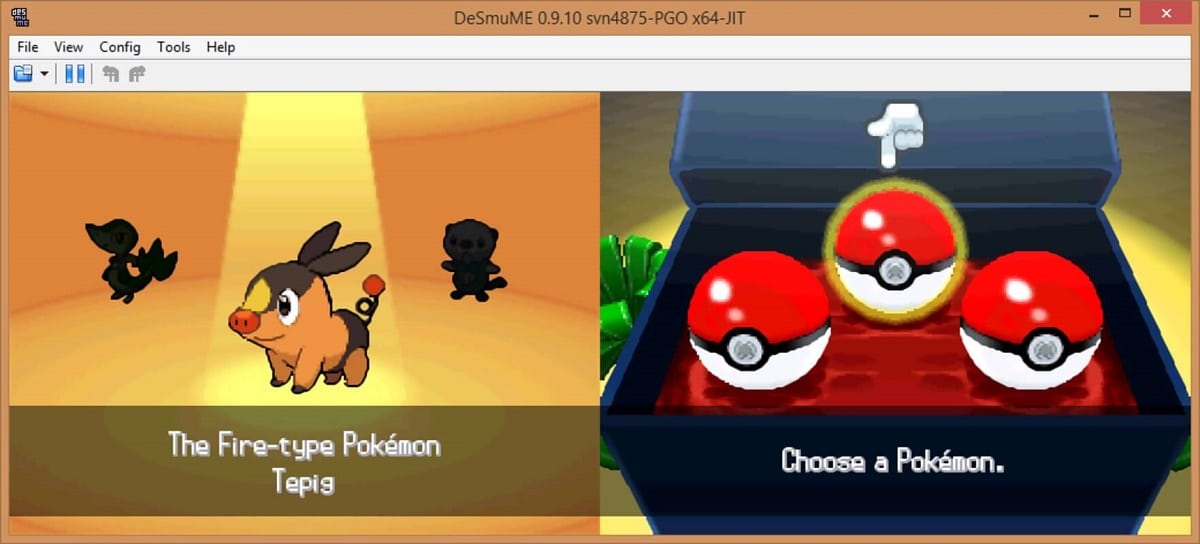
Pokémon játék PC-n, a Nintendo konzol emulátorának köszönhetően
Az emulátor beállításai menüben számos lehetőség van konfigurálja a parancsokat és gombokat a számítógépről kedvünkre.
Következtetésként kijelenthetjük, hogy a A WinDS PRO-nak lesz egy eszközünk (teljesen ingyenes), amely biztosítja számunkra órákon át szórakozás és szórakozás. Bármelyik jó játékrajongó tudni fogja, hogyan kell kihasználni, de különösen azok, akik a Nintendo játékok aranykorára vágynak. Azok, akikkel egyszer robbanás volt Nintendo DS és Gameboy konzolok.
Az eddigi magyarázatokon kívül itt egy rövid összefoglaló a jellemzőkről és előny ennek az emulátornak:
- Nagyon egyszerű beállítás.
- Képesség több konzol támogatására.
- Nagyon könnyen használható.
- Az interfész nagyfokú testreszabása.
- Elérhetők a billentyűparancsok.
- Képesség a következő típusú fájlok végrehajtására: .nds, .gbc, .gba és .gb (többek között).
De a WinDS PRO használatakor alapvetően az a tény, hogy ezeket a bájos retro játékokat a nagy képernyőn élvezheti, a számítógépéről és ugyanolyan szintű lejátszhatósággal, mint maga a konzol.
A WinDS PRO egyéb alternatívái
Noha a WinDS PRO kétségtelenül a legjobb választás a Nintendo konzolok emulátorai tekintetében, nem ez az egyetlen. Talán vannak olyan felhasználók, akik ajánlanak másokat, akiket a következő listában tárgyaltunk:
- RetroArch. Ezt a moduláris, többrendszeres emulációs rendszert azért hozták létre, hogy szinte bármilyen klasszikus konzoljátékot (tehát a "retro" elnevezést) játsszon a számítógép képernyőjén. Mind a telepítése, mind pedig a használata némileg összetettebb folyamat, mint a WinDS PRO esetében szükséges. Például a telepítés után egyedi emulátorok telepítésére van szükség, egy-egy minden konzoltípushoz.
- desmuME nagyon népszerű freeware emulátor. A RetroArch-tól, amely a konzolok széles spektrumát fedi le, a DeSmuME csak a Nintendo DS konzol utánzását szolgálja, de olyan részletességgel és minőséggel, amelyet érdemes megjegyezni.
- NEM GBA. Nintendo DS emulátor a Microsoft Windows számára klasszikus játékok teljes sebességű és grafikus hibák nélkül történő futtatásához. Régóta a legjobb Nintendo DS emulátornak számít, csak a WinDS PRO után. Jó hírnevét annak köszönheti, hogy ez volt az első Nintendo DS emulátor, amely kereskedelmi ROM-okat futtatott.
- Az én fiam! Ez a másik ilyen típusú emulátor, bár kizárólag a GameBoy Advance konzolra összpontosít. Túl sok specializáció? Talán igen, de ehhez nagy emulációs sebesség, nagyon magas játék-kompatibilitási ráta és egyéb előnyök is társulnak.
- Visual Boy Advance (VBA) Ez egy másik lehetőség, amelyet figyelembe kell venni az ingyenes szoftveremulátor kiválasztásakor. A Nintendo által értékesített Game Boy, Super Game Boy, Game Boy Color és Game Boy Advance hordozható játékkonzolok számára készült.
A lista még hosszabb lehet. Sok emulátor közül lehet választani, minden bizonnyal kevésbé teljes, mint a WinDS PRO, de bizonyos típusú játékokhoz vagy konzolokhoz hasznosak lehetnek. Néhány nevük: higan, nsd4droid, mGBA, Drastic, GBA4iOS, MESS, RetroX vagy még sokan mások.